Hostwinds Tutorials
Zoekresultaten voor:
Inhoudsopgave
Public Deno Server uitvoeren (Linux Cloud VPS)
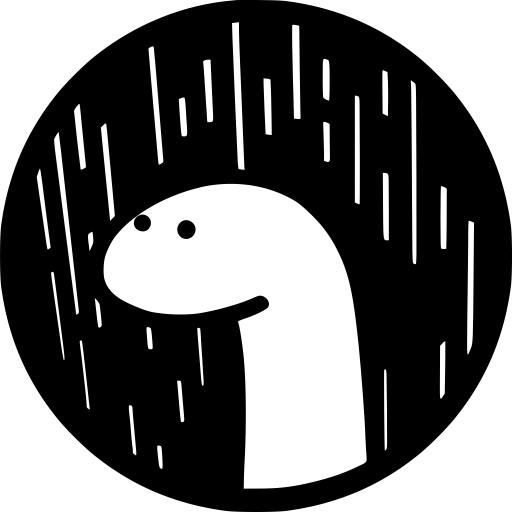
Deno Hiermee kunt u JavaScript uitvoeren in een snelle, beveiligde omgeving.Deno is webgericht en gebouwd voor moderne JS.Vergelijkbaar met NODE.JS, Deno maakt Naadloze Backend-integratie met front-end JavaScript-code mogelijk.Standaard is de server van Deno alleen lokaal beschikbaar.Om de serverinterface openbaar te ontmaskeren, kan NGINX als een proxy worden gebruikt.Om dit te laten lopen, heb je een Red Hat of Debian-gebaseerd Linux VPS.
Stap 1: Stel de Deno-installatiemap in
export DENO_INSTALL='/usr'
Stap # 2: Run Deno's officiële installatiescript
sudo curl -fsSL https://deno.land/x/install/install.sh | sh
Stap 3: Controleer de Deno-installatie
which deno
/usr/bin/deno
Deno installeren was super eenvoudig. Op dit punt, een DENO-script uitvoeren die inhoud dient, zou de gegevens alleen aan LocalHost dienen. We zullen de webserver gebruiken Nginx om de inhoud openbaar beschikbaar te maken.
Stap # 4: installeer nginx
RHEL / CentOS / Amazon Linux
sudo yum install Nginx
Ubuntu / Debian
sudo apt-get install Nginx Fedora sudo dnf -y install Nginx.
Stap # 5: Configureer NGINX om Deno-uitvoer door te sturen
Voor deze stap moet u bewerken /etc/nginx/nginx.conf om doorsturen op poort 8000 in te stellen. Voeg dit toe de volgende code in de plaats blok van het configuratiebestand:
vi /etc/nginx/nginx.conf
proxy_pass http://localhost:8000;
proxy_http_version 1.1;
proxy_set_header Host $host;
proxy_set_header Upgrade $http_upgrade;
proxy_set_header Connection 'upgrade';
proxy_cache_bypass $http_upgrade;
Stap # 6: Start NGGINX
RHEL / CentOS / Amazon Linux
sudo systemctl start nginx
Ubuntu / Debian
sudo systemctl start nginx
Fedora
sudo systemctl start nginx
Op dit punt retourneert het laden van uw server / host-eindpunt een NGINX-fout. NGINX verwacht het verzoek naar Poort 8000 door te sturen, maar er is momenteel geen proces luisteren op poort 8000
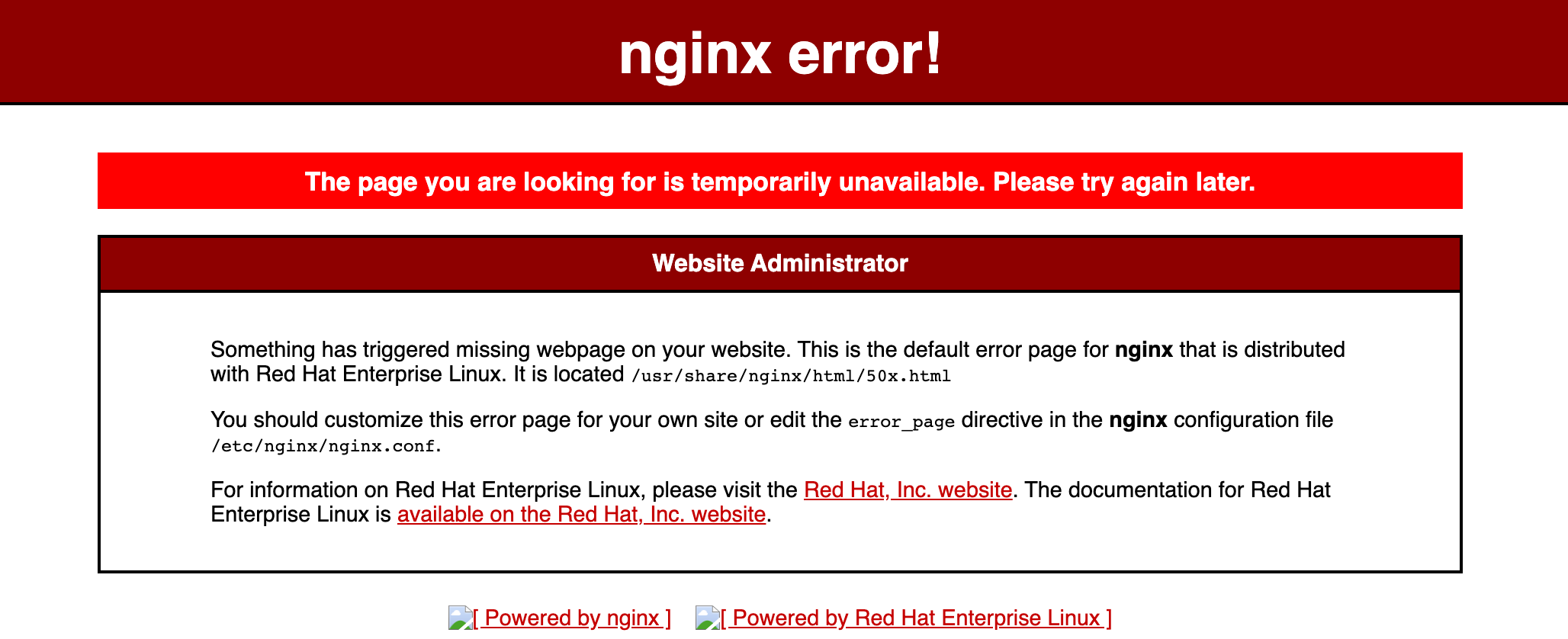
Stap # 7: Start de Deno-server
In dit voorbeeld zullen we een eenvoudige bestandsserver uitvoeren. Het script serveert bestanden uit de huidige map. NGINX is geconfigureerd om verbindingen naar Poort 8000 te doorstaan, dus we moeten het script vertellen om expliciet op Poort 8000 te draaien.
deno run --allow-read --allow-net https://deno.land/std/http/file_server.ts --port=8000
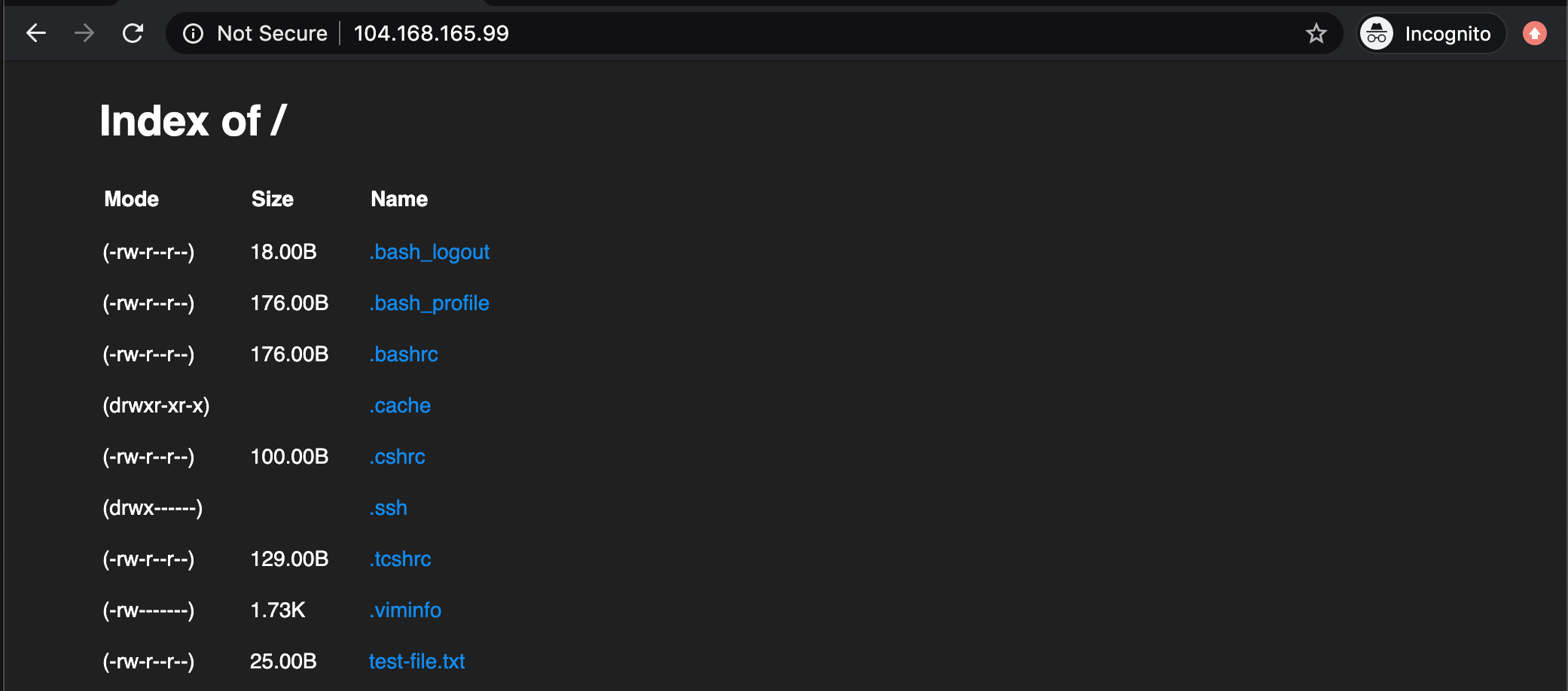

Uw Deno-server is nu openbaar beschikbaar!
Dit wordt uitgevoerd vanuit mijn lokale werkruimte, die een bestand bevat test-file.txt.
Notitie: Deno is standaard beveiligd, wat betekent dat de omgeving in een sandbox is geplaatst. De opdracht om het voorbeeldscript uit te voeren vereist de -Allow-net en - laat lezen Argumentenvlaggen om de inhoud via het netwerk te dienen.
Geschreven door Hostwinds Team / juni- 16, 2020
